لا يمكنني فقط العثور على أي نقاط استعادة ولكن يبدو أن الكثيرين في هذا المنتدى يواجهون المشكلة ذاتها. لسوء الحظ ، يبدو كما لو أن ممثلي Microsoft يقدمون للناس فرصة للتجول. لقد اعتدت على أن تكون قادرًا على الذهاب للاستعادة ، وتحديد نقطة استعادة ، وهكذا تم كل شيء ، تمت استعادة النظام إلى بناء سابق وعادة ما يعمل. لقد قمت للتو بتثبيت آخر تحديث لنظام Windows والآن تم رفع نظامي وضاع الكثير من محفوظات المتصفح (مهمة بالنسبة لي) وعندما ذهبت للاستعادة ... لا شيء. حتى أنني حاولت استعادة بناء سابق ولم يحدث شيء. لذلك أعتقد أن لدي سؤالان: أين توجد نقاط الاستعادة الآن في الجحيم؟ لقد تم إنشاؤها تلقائيًا وثانيًا ، هل لا يوجد شيء يمكن القيام به حيال ذلك أم أننا فقط مشدودون؟ أوه ، وأعتقد رقم 3 ، لماذا لا يستطيع أي شخص الحصول على إجابة مباشرة من Microsoft؟
يؤدي إنشاء نقاط استعادة معينة لجهازك إلى حفظه ضد أي فقدان محتمل للبيانات. كل ما عليك فعله هو الوصول إلى نقطة الاستعادة المحددة واستعادة جميع بياناتك في حالة حدوث أي تعطل أو فشل في النظام. إذا كنت تبحث عن حلول مناسبة لكيفية استعادة جهاز الكمبيوتر الخاص بك إلى نقطة استعادة معينة ، ففي هذه الحالة إلى تاريخ سابق ، ستخبرك هذه المقالة عن أكثر الحلول قابلية للتطبيق لاستعادة نظام Windows.
قبل التوجه نحو الحلول الموثوق بها ، أولاً ، دعنا نرى فقط ما تعنيه استعادة نظام Windows بالضبط. صمم Microsoft Windows أداة / أداة مساعدة لحماية الجهاز أو إصلاحه في حالة الفقد العرضي للبيانات بسبب فشل النظام أو تعطل النظام. تسمى هذه الآلية المضمنة باسم استعادة النظام. تعمل الأداة على مبدأ إنشاء لقطات لملفات نظام معينة وتسجيل Windows (قلها صورة نظام) وحفظ هذه اللقطة كنقطة استعادة. نقطة الاستعادة هذه هي نقطة تفتيش تساعد في عملية استرداد الحالة لنسخ البيانات المهمة احتياطيًا. أثناء فشل التثبيت ، ستعيد نقطة الاستعادة هذه تأهيل جهازك إلى حالة العمل الأخيرة. بشكل افتراضي ، تتم جدولة الأداة المساعدة لإنشاء نقطة استعادة مرة واحدة يوميًا. ولكن في حالة وجود أنشطة مثل تثبيت البرامج وتحديث برامج تشغيل الأجهزة وتثبيت برامج تشغيل جديدة للأجهزة والإبداع اليدوي لنقاط الاستعادة ، يتم إنشاء نقاط الاستعادة عدة مرات لحفظ التغييرات. تشرح هذه المقالة الطرق المتعلقة بكيفية عمل نسخة احتياطية لجهاز الكمبيوتر إلى تاريخ سابق. فيما يلي الموضوعات التي سيتم مناقشتها بالتفصيل.
الجزء 1: كيفية استعادة النظام الخاص بك إلى نقطة سابقة؟
تعمل استعادة النظام مع Microsoft Windows Millennium Edition (ME) و Microsoft Windows XP و Microsoft Windows Vista. علاوة على ذلك ، لا يضر بالبيانات المحفوظة على الجهاز. كيف تستعيد جهاز الكمبيوتر الخاص بك إلى تاريخ سابق؟ فيما يلي الخطوات التي يجب عليك اتباعها:
الخطوة 1: ابدأ عملية الاستعادة عن طريق حفظ جميع التغييرات اللازمة على جهازك. ستساعد هذه الخطوة في إنشاء نقطة استعادة سلسلة بإصدار محدث من جميع البيانات المحفوظة على الجهاز.
الخطوة 2: في القائمة الرئيسية ، حدد خيار جميع البرامج متبوعًا بتحديد الملحقات.
الخطوة 3: في قائمة الملحقات ، حدد خيار أدوات النظام ، ثم في القائمة التالية ، يستعيد نظام التحديد خيارًا.
الخطوة 4: ستظهر نافذة منبثقة تعرض استعادة ملفات النظام والإعدادات. انقر فوق Next للمتابعة.
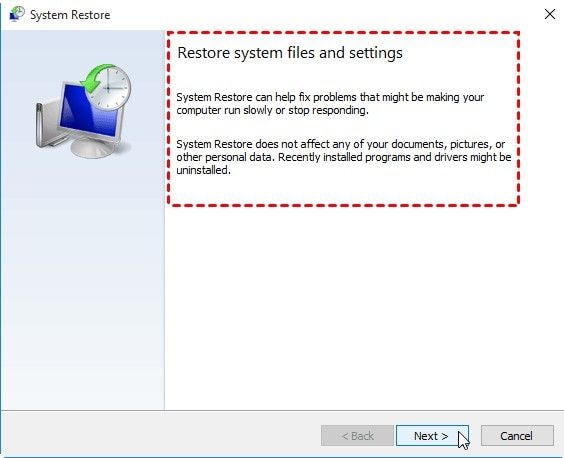
الخطوة 5: حدد الآن نقطة استعادة معينة ، أي التاريخ وانقر فوق التالي للمتابعة.
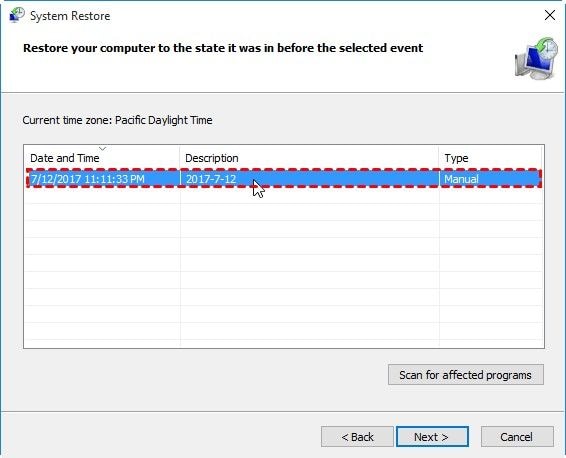
الخطوة 6: بعد تحديد التاريخ ، قم بتأكيد الإعدادات ، وانقر فوق "إنهاء" لإعادة النظام إلى تاريخ سابق.
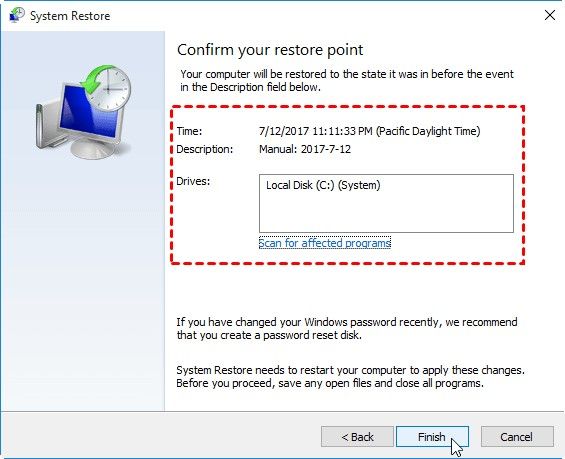
تم ضبط جهازك بنظام لاستعادة النظام إلى تاريخ سابق بنجاح. في حالة مواجهة مشكلة فشل التثبيت مؤخرًا ، يمكنك البحث عن العملية ثم عمل نسخة احتياطية من البيانات التي تريدها قبل إنشاء نقطة استعادة.
الجزء 2: طرق مجانية لاستعادة جهاز الكمبيوتر الخاص بك
تعد استعادة جهازك عبر استعادة نظام windows آلية مضمنة لحماية الجهاز من فقدان البيانات المحتمل. فيما يلي طريقتان من الطرق التي يمكن استخدامها للخضوع لعملية استعادة النظام.
الطريقة 1. استعادة Windows
بالنسبة لجميع مستخدمي Windows ، إذا كنت تبحث عن طريقة لاستعادة Windows إلى التواريخ السابقة ، فإليك الخطوات التي يجب عليك اتباعها:
الخطوة 1: احفظ جميع التغييرات التي تم إجراؤها على الجهاز ، قبل الخضوع لاستعادة النظام. افهم كيف تتم عملية الاستعادة. سوف تنشيء نقطة لآخر التغييرات المحفوظة. لذلك في حالة حدوث عطل في النظام ، سيتم إعادة تأهيل الجهاز إلى آخر حالة صالحة للعمل.
الخطوة 2: قم بالوصول إلى الأداة المساعدة لاستعادة النظام إما من الرجال الرئيسيين أو ببساطة اكتب استعادة النظام في شريط البحث.
الخطوة 3: في إعدادات استعادة النظام ، حدد نقطة الاستعادة المعينة ، أي التاريخ وآخر بيانات محفوظة على محرك أقراص النظام.
الخطوة 4: امنح جميع الأذونات للأداة وانتظر حتى تكتمل العملية. بمجرد الانتهاء ، سيتم حفظ جهازك لنقطة الاستعادة التي تم إنشاؤها.
الطريقة 2. استعادة نظام تشغيل Mac OS X
إذا كنت تستخدم جهاز Mac يعمل بنظام تشغيل Mac OS ، فإليك الخطوات التي يجب اتباعها لتعيين نقطة استعادة على الجهاز.
الخطوة 1: احفظ البيانات لتأمين التغييرات التي تم إجراؤها عليها. في حالة وجود أي استرداد لملف النظام ، فانتقل إلى إجراء فحص عميق للتخلص من المشكلة واسترداد البيانات قبل تعيين أي بيانات لاستعادة النقطة.
الخطوة 2: توجه الآن نحو أداة كبسولة الوقت وقم بتكوين إعدادات النسخ الاحتياطي.
الخطوة 3: ستبدأ عملية النسخ الاحتياطي. انتظر حتى يكتمل.
الخطوة 4: الآن قم باستعادة نسخة time machine الاحتياطية والتي تتيح لك الاستعادة بدون نسخ احتياطي لكبسولة الوقت. اضبط نقطة الاستعادة.
الجزء 3: كيفية استعادة جهاز الكمبيوتر الخاص بك باستخدام برنامج النسخ الاحتياطي؟
في حالة فشل استعادة نظام windows في إنشاء نقطة استعادة مناسبة للجهاز ، فيجب أن يكون ذلك بسبب خطأ ، أي أن استعادة النظام لم تكتمل بنجاح ، 0x80070002، فشل استعادة النظام في استخراج الملف ، مكون خدمة النسخ الاحتياطي لوحدة التخزين واجه خطأ غير متوقع ، وما إلى ذلك في هذا السياق ، فإن برنامج تطبيق جهة خارجية هو كل ما تحتاجه للتخلص من خطأ استعادة النظام هذا.
AOMEI back upper standard هو حل برمجي من الدرجة الأولى لإنشاء نسخ احتياطية واستعادة الأنظمة والأقسام والأقراص والمستندات. وهو متوافق مع أنظمة التشغيل التي تعمل بأنظمة Windows 7/8/8.1/10/Vista/XP. قبل استخدام البرنامج ، إليك بعض نقاط التفتيش التي يجب مراعاتها.
- قم بإنشاء نسخة احتياطية للنظام قبل إنشاء أي نقطة استعادة للنظام عبر AOMEI backupper.
- قم بإنشاء الوسائط القابلة للتمهيد في حالة أن جهازك غير قابل للتمهيد. ستعمل هذه الوسائط على تمهيد جهازك وستستعيد آخر صورة للنظام تم إنشاؤها لتجنب فقدان البيانات.
فيما يلي الخطوات التي يجب اتباعها لاستخدام AOMEI backupper standard لاستعادة الجهاز.
الخطوة 1: ابدأ العملية بتحميل البرنامج ثم تثبيته على جهازك.
الخطوة 2: بعد التثبيت ، في الواجهة الرئيسية ، حدد خيار الاستعادة. في النافذة التالية ، انقر فوق خيار مهمة محددة أو حدد ملف صورة للحصول على صورة النظام المستهدفة.

الخطوة 3: في النافذة التالية ، حدد خيار النسخ الاحتياطي للنظام وانقر فوق التالي للمتابعة.

الخطوة 4: بعد ذلك ، حدد خيار استعادة النسخة الاحتياطية بالكامل. قم بمعاينة جميع الإعدادات وانقر فوق التالي لإكمال العملية.

بمجرد اكتمال العملية ، سيتم إعداد جهازك على نقطة استعادة معينة.
ومن ثم ، فإن هذه المقالة تدور حول كيفية عمل نسخة احتياطية من جهاز الكمبيوتر إلى تاريخ سابق عبر استعادة نظام Windows. تساعد هذه العملية في تجنب أي فقدان للبيانات بشكل عرضي أو محتمل بسبب فشل النظام المفاجئ. تساعد نقطة الاستعادة في إعادة تأهيل جهازك إلى آخر حالة عمل. في المقال ، تم ذكر طرق مختلفة لإراحة الجهاز حتى التاريخ السابق. إحدى الطرق هي استخدام استعادة نظام windows ، الأداة المضمنة. الطرق السريعة الأخرى هي استخدام إعدادات الاستعادة الخاصة بجهازك. إذا فشل كل شيء في العمل ، فمن المستحسن حل برنامج طرف ثالث مع نتائج مضمونة. معيار AOMEI backupper هو الحل البرمجي الذي يمكن استخدامه لاستعادة صورة النظام التي تم إنشاؤها على الجهاز لتجنب فقدان البيانات.
النسخ الاحتياطي للبيانات
- نسخ احتياطي للكمبيوتر
- برامج النسخ الاحتياطي في Windows
- انقل ملفات البرنامج إلى قرص آخر
- ملفات النسخ الاحتياطي على قرص صلب خارجي
- Sauvegarde Disque Dur

Khalid Abdullahi
contributor Editor
Generally rated4.5(105participated)